Det kan være dyrt at vælge den forkerte kurerstyringssoftware til din kurervirksomhed, ikke kun fordi du kan ende med at bruge drastisk overforbrug på en tjeneste fuld af funktioner, du ikke har brug for. Alligevel kan du også ende med et kurerstyringssystem, der ikke hjælper dig med at nå dine overordnede forretningsmål.
Dette er mere sandsynligt, end du måske tror, fordi inden for de fire hovedtyper af kurertjenester (overnight, samme dag, standard og international), er der en bred vifte af kurerselskabers behov. Disse behov afhænger af flere faktorer, såsom din flådes størrelse, hvad du leverer, og hvordan du leverer det. Ikke alle softwareløsninger blev bygget til den samme type leveringsforretningsmodel.
For at hjælpe dig med at finde den bedste kurerstyringssoftware til din virksomhed, vil vi tale om forskellige funktioner, og hvordan de arbejder hen imod at give de mest almindelige fordele ved et godt kurerstyringssystem:
- Reduktion af transportomkostninger med værktøjer som ruteoptimering og forebyggende vedligeholdelsestjek af køretøjer
- Øget kundeservice med ruteovervågning, estimeret ankomsttidspunkt (ETA) notifikationer og signaturopsamling som bevis for levering (POD)
- Gør fakturering nem og præcis med kundekonti, der opbevarer digitale fragtbreve, fakturaer og fragtsedler.
At Zeo ruteplanlægger, leverer vi leveringsstyringssoftware med kritiske last-mile-leveringsfunktioner, såsom ruteoptimering, ruteovervågning og leveringsbekræftelse.
Her er lidt mere om, hvad vi kan gøre for at hjælpe dit leveringsteam, efterfulgt af en forklaring på, hvad fuldgyldig kurerstyringssoftware bringer til bordet.
Ruteplanlægning og optimering
Med Zeo Route Planners ruteplanlægningstjenester kan du tage leveringsvinduer og tidsfølsomme forsendelser i betragtning ved at tilføje prioriterede stop. Og snart vil vores app overveje køretøjskapacitet for at sikre, at alle dine chauffører bærer den optimale last til den bil eller lastbil, de kører.
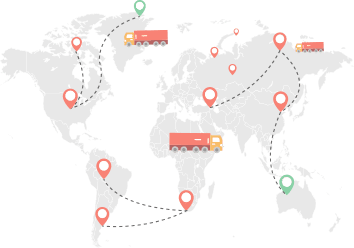
Plus, hvis du ønsker, at alle skal bruge den samme software, er det nyttigt at have noget, som drivere faktisk nyder at bruge. Zeo Route Planner har tre funktioner, der gør den til en favorit blandt chauffører.
- Zeo Route Planner-appen bruger Googles egen software til autofuldførelse af adresser. Generelt uploader vognmænd dagens stop via en CSV- eller Excel-fil. (Zeo Route Planner giver dig også mulighed for at importere adresser vha QR-kodescanning , billedoptagelse/OCR). Men hvis chauffører skal tilføje en adresse direkte, er det lige så hurtigt som at indtaste det direkte i Google Maps. De kan også gemme adressekaldenavne.
2. Chauffører kan genoptimere deres ruter baseret på udvikling i realtid. I stedet for at få chaufføren til at kontakte kørselslederen for at få en opdateret rute, lader Zeo Route Planner chauffører genoptimere hurtigt fra appen. Denne funktion hjælper med at holde din leveringsplan på sporet, så kunderne ikke oplever lange forsinkelser.
3. Zeo Route Planners ruteoptimeringstjenester fungerer sammen med en chaufførs foretrukne navigationsapp (uanset om det er Google Maps, Waze eller en anden navigationstjeneste) på både iOS- og Android-enheder.
Ruteovervågning
Zeo Route Planner ruteovervågning holder kørselsledere informeret om, hvor hver chauffør befinder sig inden for rutens kontekst. Det er vigtigt, fordi mange førersporingstjenester kun giver et køretøjs GPS-placering.
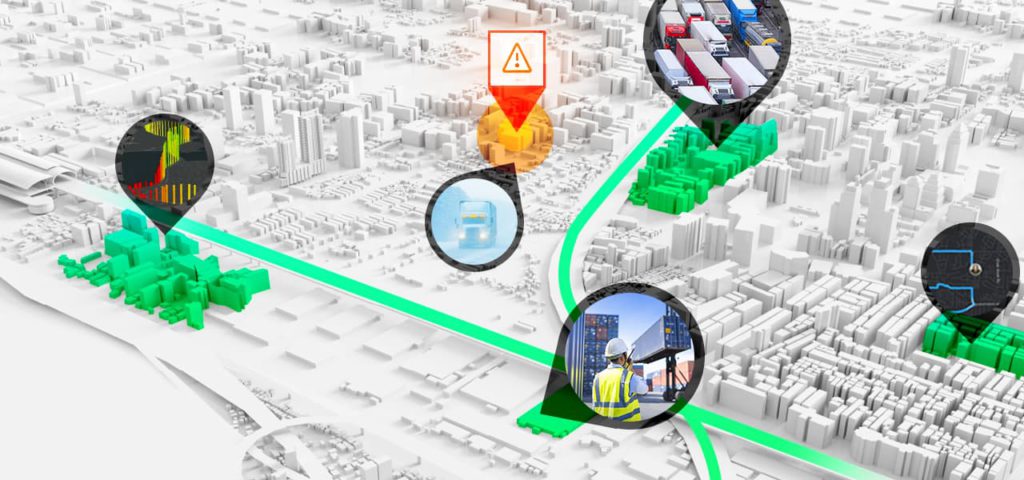
Med Zeo Route Planner-appen ser koordinatoren ikke bare, at chaufføren er på 18th Avenue og Grant Street, men de ser også de stop, chaufføren har gennemført, og hvor chaufføren skal hen. Og det gør arbejdet med at ekspedere væsentligt nemmere.
Holde kunderne informeret
For at øge kundetilfredsheden giver Zeo Route Planner dig mulighed for at opsætte kundenotifikationer (som enten en SMS-besked eller en e-mail), der går ud. Derfor ved kunderne, hvornår de skal forvente deres pakke.

Dette er en fantastisk måde at sikre, at kunderne er til stede for at modtage deres levering (hvis det er nødvendigt), så dine chauffører ikke behøver at omdirigere ruten og foretage et andet leveringsforsøg senere på dagen.
Bevis for levering
Generelt når en chauffør leverer en vare, forlader de pakken og rapporterer et af følgende:
- Leveres til modtageren
- Leveret til tredjepart
- Efterladt i en postkasse
- Efterladt et sikkert sted

Hvis du har brug for nogen til at skrive under på leveringen, samler Zeo Route Planner det nemt på mobilappen. Hvis du ikke har brug for en signatur, kan chauffører tage et billede af pakken og uploade det til appen.
Denne fotografiske registrering er god at have, hvis en kunde hævder, at deres ordre aldrig blev leveret eller ikke kan finde den.
Hvis Zeo Route Planner lyder som det rigtige værktøj for dig, download og prøv Zeo Route Planner gratis.
Integration med navigationstjenester
I kurerstyringstjenesten skal chaufførerne bruge den navigationstjeneste, de finder nem at bruge. Du skal vælge den service for at give dig integration til topnavigationstjenester, som din chauffør kan bruge uden nogen hindring.
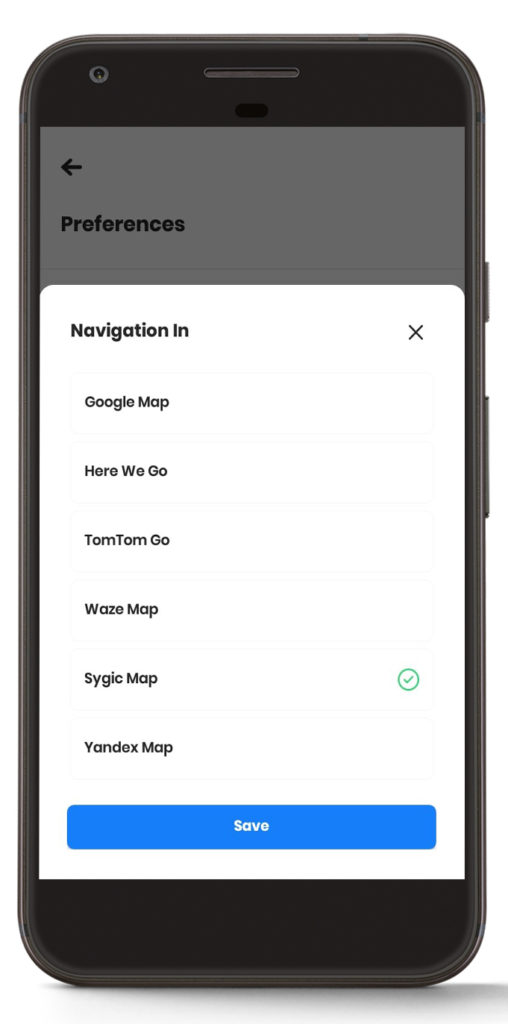
Med Zeo Route Planner får du integrationen med topnavigationstjenester, som du og dine chauffører kan vælge efter deres præferencer. Vi leverer integration med Google Maps, Waze Maps, Yandex Maps, Sygic Maps, TomTom Go, Here We Go, Apple Maps. (Bemærk: Apple Maps er kun tilgængelige i vores iOS-app)
Afsluttende ord
At finde den rigtige kurerstyringssoftware til din virksomhed er et kritisk skridt i at tage dine leveringsoperationer til det næste vækstniveau. Ved at bruge kurersoftware kan du strømline dine processer og drage fordel af funktioner såsom ruteoptimering og skystyring til at gemme dine fakturaer og fragtbreve.
Tricket er at matche det, du har brug for, med det, softwaren tilbyder. Vi har tydeligt fremhævet alle de væsentlige funktioner i kurerstyringssoftware, og vi håber, du vælger den rigtige kurersoftware til dig og dit team.
Hvis du er specifikt fokuseret på last-mile-leveringsfunktionalitet og ikke vil drage fordel af en kompleks platform som Samsara og Bringoz, håber vi, at du overvejer en gratis prøveversion af Zeo Route Planner. 15,000 chauffører bruger det i øjeblikket til at gennemføre 5 millioner leverancer om måneden.
Prøv det nu
Vores motiv er at gøre livet lettere og behageligt for små og mellemstore virksomheder. Så nu er du kun et skridt væk til at importere dit excel og starte væk.
Download Zeo Route Planner fra Play Butik
https://play.google.com/store/apps/details?id=com.zeoauto.zekredsløb
Download Zeo Route Planner fra App Store
https://apps.apple.com/in/app/zeo-route-planner/id1525068524


























solopgang mumbai
September 1, 2021 på 1: 50 pm
meget informativ artikel! Det er ikke let at vælge den rigtige kurerstyringssoftware til din kurervirksomhed.